Regolazione della visualizzazione per la modifica
La finestra di Edit visualizza in tempo reale i risultati delle modifiche.
È possibile dividere lo schermo di anteprima. È quindi possibile confrontare le immagini prima e dopo la regolazione, e visualizzare le aree delle ombre e delle aree molto luminose tagliate.
Mostra doppia visualizzazione
Selezionare [Mostra doppia visualizzazione] dal menu [Visualizza].
La stessa immagine viene visualizzata in due diversi pannelli. Se si regola l'immagine, l'immagine prima della regolazione è visualizzata a sinistra e l’immagine con i risultati della regolazione è visualizzata a destra.
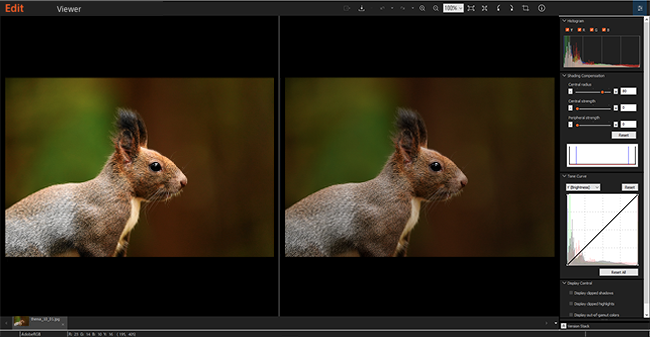
Suggerimento
- Per riportare l'immagine regolata al suo stato originale, selezionare [Sincronizza con Immagine prima] dal menu [Visualizza]. L'immagine a destra tornerà allo stesso stato dell’immagine a sinistra.
- Per visualizzare l'immagine regolata a sinistra, selezionare [Sincronizza con Immagine dopo] dal menu [Visualizza]. L'immagine a sinistra passerà allo stesso stato dell'immagine a destra. Questa funzione risulta comoda quando si desidera eseguire ulteriori regolazioni.
Controllo della posizione della parte ingrandita di un'immagine
Quando si ingrandisce un'immagine, è possibile controllare rapidamente la posizione della parte ingrandita con la tavolozza [Visualizzatore]. È possibile spostare la parte ingrandita dell'immagine trascinando il riquadro rosso nella tavolozza [Visualizzatore].
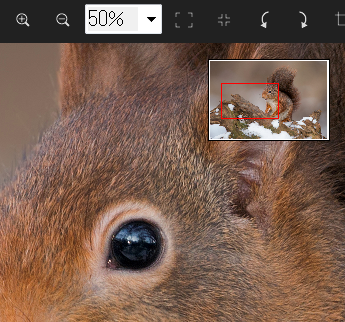
Proprietà immagine
Premere  per visualizzare le informazioni sulla ripresa. È possibile regolare l'immagine facendo riferimento alle informazioni sulla ripresa.
per visualizzare le informazioni sulla ripresa. È possibile regolare l'immagine facendo riferimento alle informazioni sulla ripresa.
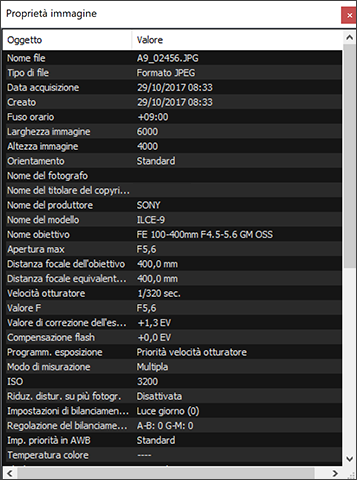
Controllo visualizzazione
Visualizza le ombre tagliate, le aree molto luminose tagliate e i colori fuori gamma rispettivamente in giallo, magenta e grigio. Controllando queste aree nella schermata di anteprima, è possibile eseguire la compensazione dell'esposizione, la regolazione del contrasto ecc.
